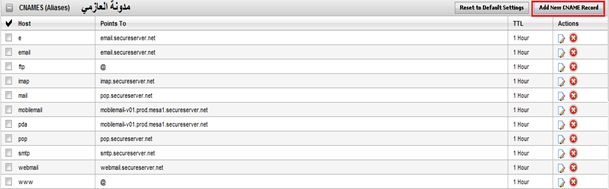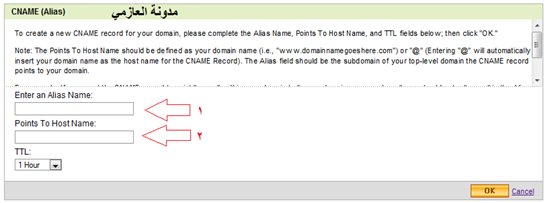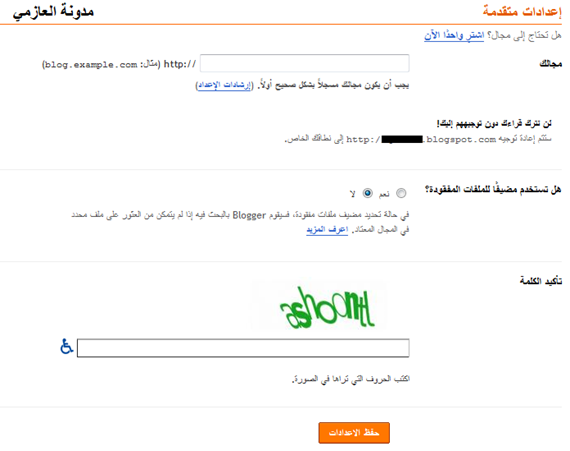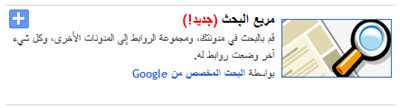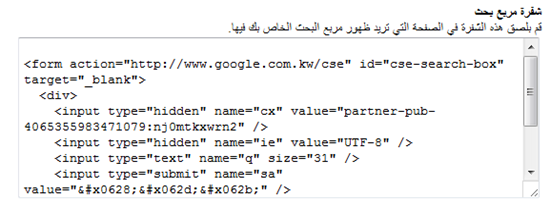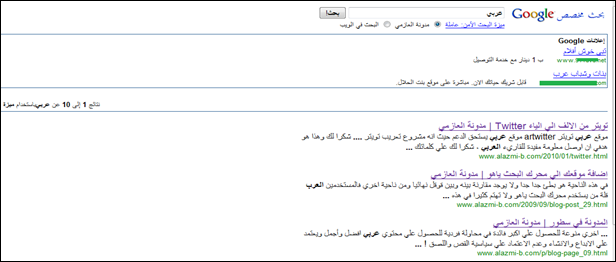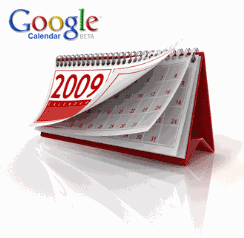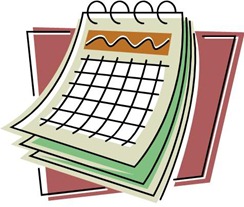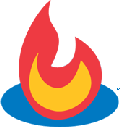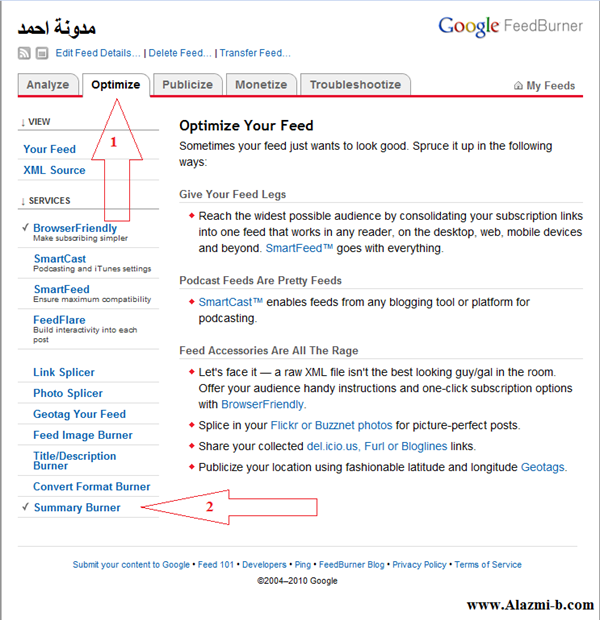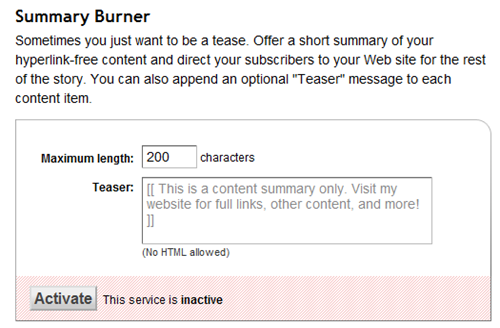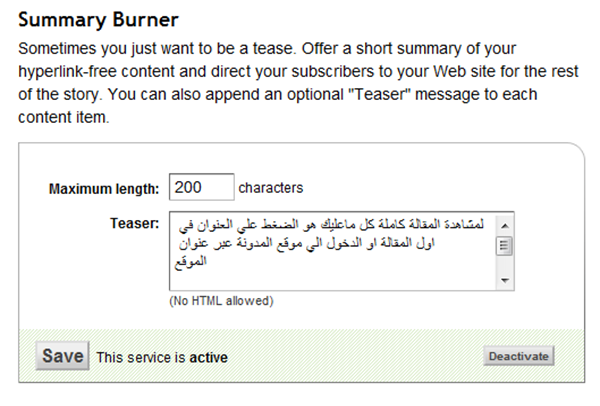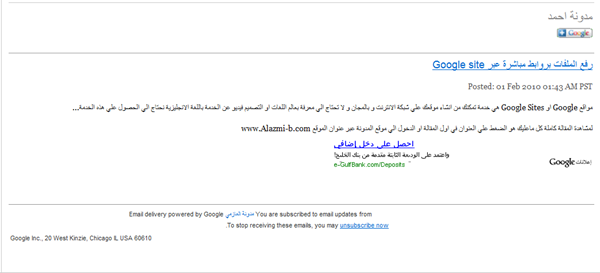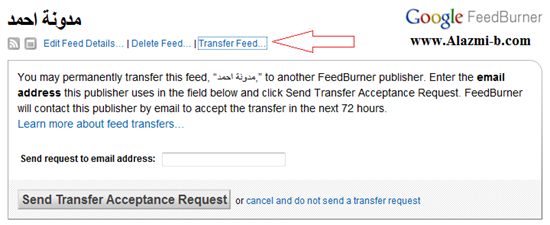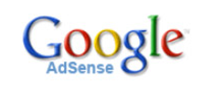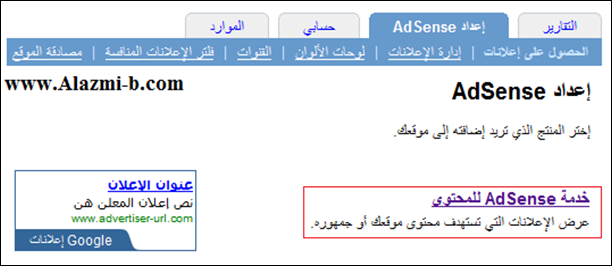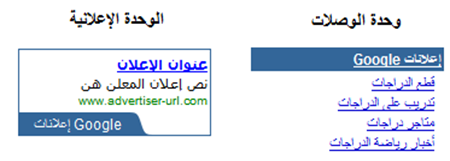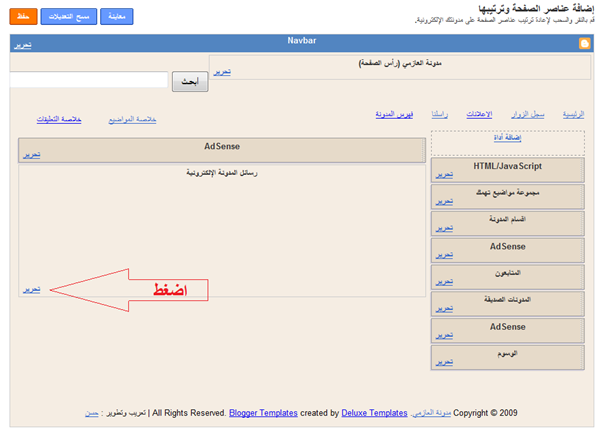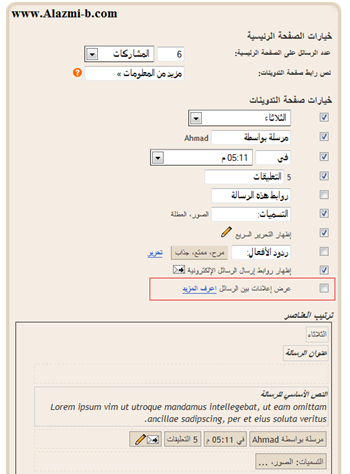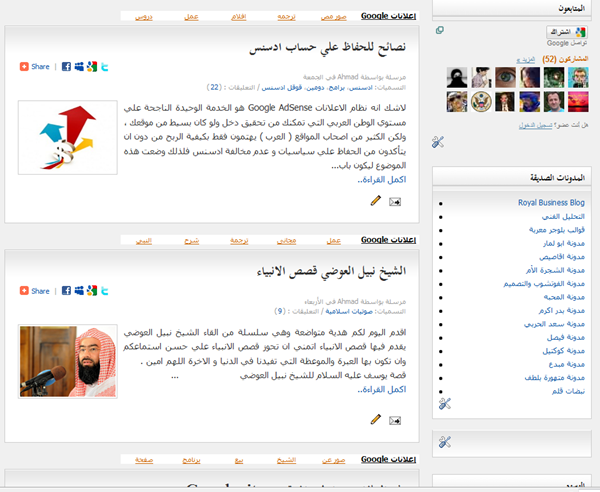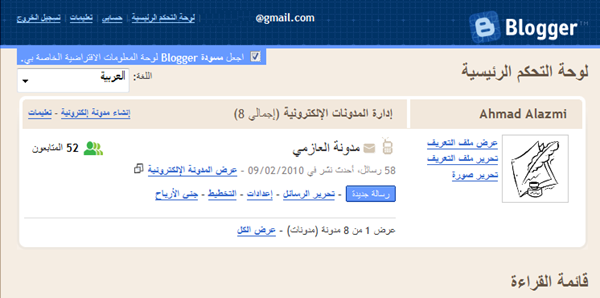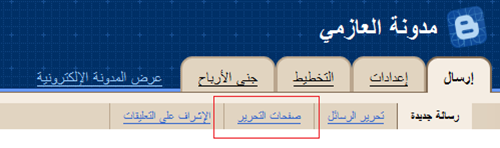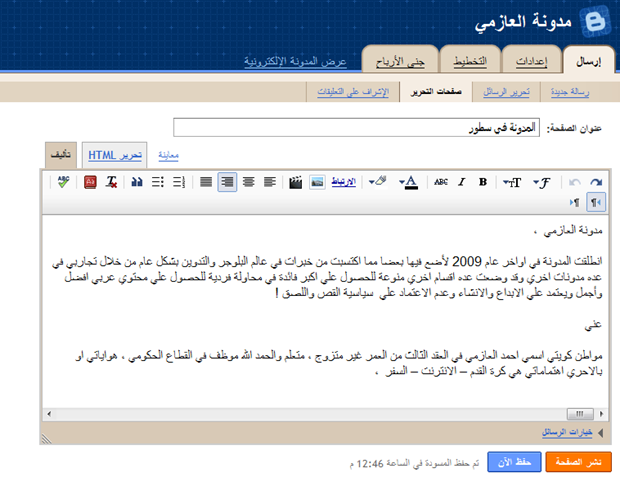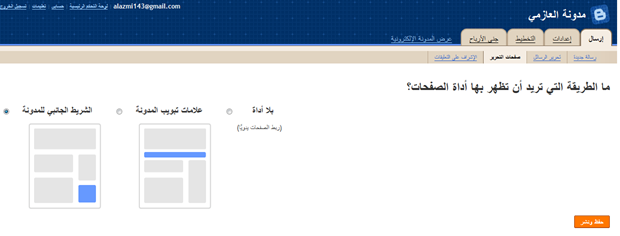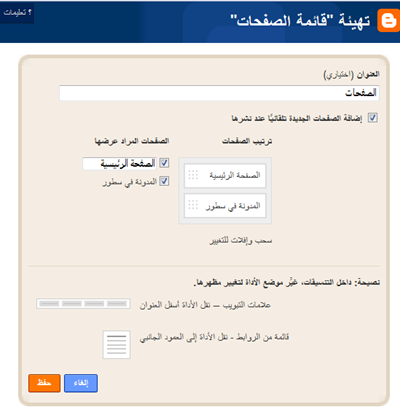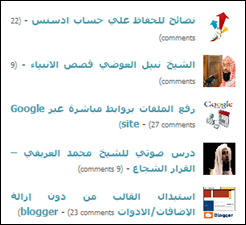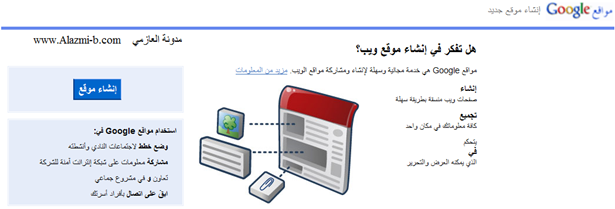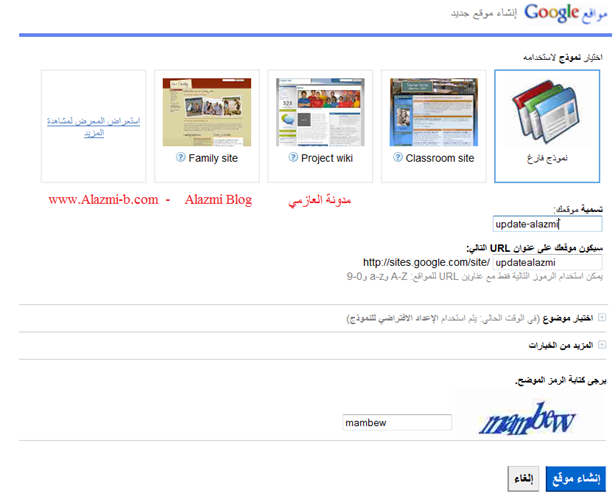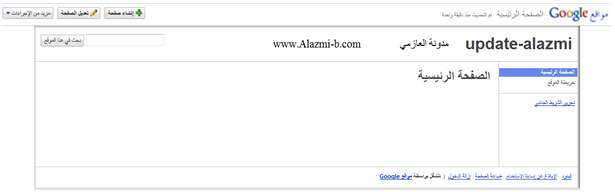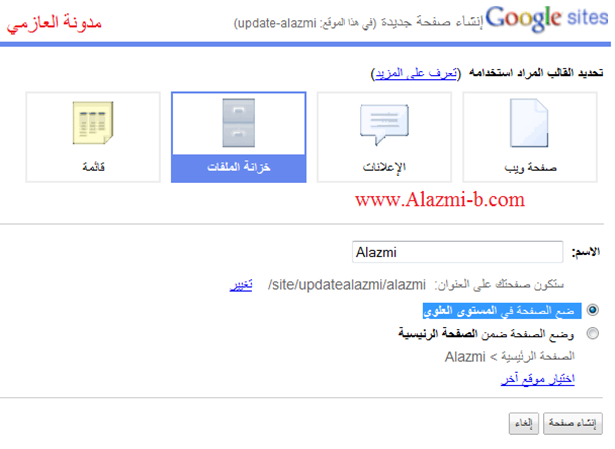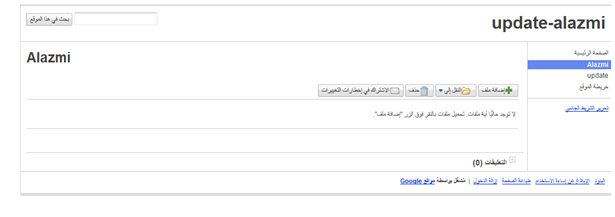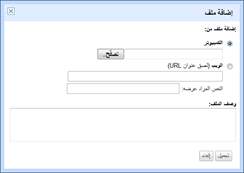مميزات الخدمة : بكل بساطة يمكنك استلام جدول مواعيدك عبر الرسائل النصية او عبر البريد الالكتروني وكذلك يمكنك تلقي الدعوات من الاصدقاء والتعديل علي تقويمهم وكذلك دعوة الاصدقاء ليشاركوك تقويمك ويضعوا مواعيدك !
 استقبال رسائل نصية SMS من Google Calendar بالمجان ولا توجد اي رسوم لذلك , كل ما عليك هو دخول التقويم من ثم الذهاب الي اعدادات ومن ثم الي اعدادات الجوال وإرسال كود التحقق واختيار استقبال الرسائل الـ SMS لتصلك وبالمجان لتذكرك بمواعيدك !
استقبال رسائل نصية SMS من Google Calendar بالمجان ولا توجد اي رسوم لذلك , كل ما عليك هو دخول التقويم من ثم الذهاب الي اعدادات ومن ثم الي اعدادات الجوال وإرسال كود التحقق واختيار استقبال الرسائل الـ SMS لتصلك وبالمجان لتذكرك بمواعيدك !
1. كيف أشترك ؟
إذا كان لديك حساب Google، فأنت مشترك. انتقل إلى صفحة تقويم Google الرئيسية، وأدخل البريد الإلكتروني لحساب Google وكلمة المرور، ثم انقر على تسجيل الدخول.
وإذا لم يكن لديك حساب لدينا، فانتقل إلى صفحة تقويم Google الرئيسية، ثم انقر على إنشاء حساب Google جديد.
تذكر أنه على الرغم من أن تقويم Google خدمة مجانية، إلا أنه في حالة اختيار تلقي التنبيهات، مثل تذكيرات الأحداث عبر الرسائل القصيرة SMS، فقد يتم تطبيق الرسوم القياسية التي يفرضها مزود خدمة الجوال على استقبال الرسائل النصية. وربما يطالبك مزود الخدمة أيضًا بدفع رسوم للرسائل القصيرة SMS الصادرة. إذا كانت لديك أية أسئلة عن تلك الرسوم، فالرجاء الاتصال بمزود الخدمة للحصول على مزيد من المعلومات.
2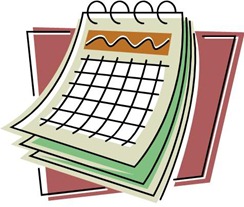 . ما المتصفحات المتوافقة مع تقويم Google ؟
. ما المتصفحات المتوافقة مع تقويم Google ؟
يعمل تقويم Google على المتصفحات التالية بشكل كامل:
- المتصفح Google Chrome (لنظام التشغيل Windows) تنزيل
- المتصفح Microsoft Internet Explorer تنزيل
- المتصفح Mozilla Firefox الإصدار 2.0 أو الأحدث (لأنظمة التشغيل Windows وMac وLinux) تنزيل
- المتصفح Safari 3.1 لنظام التشغيل Mac OS X 10.4
3 . كيف أنشئ حدثًا ؟
. كيف أنشئ حدثًا ؟
يمكن إنشاء حدث بعدة طرق:
النقر والكتابة انقر على الموضع الذي تريد إنشاء حدث جديد فيه داخل التقويم. إذا كان الحدث يستغرق أكثر من ساعة، فانقر واسحب. اكتب العنوان ووقت الحدث الخاص بالحدث الجديد داخل المربع. وأخيرًا، انقر على إنشاء حدث لنشر الحدث على التقويم على الفور، أو انقر على تحرير تفاصيل الحدث لإضافة معلومات إضافية.
استخدام المربع المنبثق للحدث انقر على تاريخ معين في التقويم ثم أدخل المعلومات -- على سبيل المثال، [موعد الطبيب في الحادية عشرة صباحًا]، وسيؤدي المربع المنبثق إلى ظهور الحدث الجديد في التقويم مباشرة.
استخدام الرابط "إنشاء حدث" انقر على إنشاء حدث في العمود الأيمن من التقويم. سينقلك ذلك إلى صفحة يمكنك فيها إدخال أكبر قدر من المعلومات التي تريد إضافتها حول الحدث. وفي هذه الصفحة، يمكن أيضًا إضافة المدعوين، وتغيير إعداد التذكير، بالإضافة إلى نشر الحدث إلى مستخدمين آخرين. وبعد إدخال المعلومات المناسبة وتحديد الإعدادات المطلوبة، تأكد من النقر على حفظ.
البدء من قائمة التقاويم في قائمة التقاويم على اليمين، انقر على الزر ذي السهم المتجه لأسفل بجوار التقويم المناسب. ثم حدد إنشاء حدث على التقويم الحالي.
 4. كيف يمكن مشاركة التقويم مع مستخدمين محددين ؟
4. كيف يمكن مشاركة التقويم مع مستخدمين محددين ؟
لمشاركة التقويم مع مستخدمين محددين، اتبع الخطوات التالية:
- في قائمة التقاويم في الجانب الأيمن للصفحة، انقر على زر السهم لأسفل بجوار التقويم، ثم حدد مشاركة هذا التقويم. (أو بدلاً من ذلك، انقر على رابط إعدادات أسفل قائمة التقاويم، ثم حدد تقويمًا وانقر على رابط مشاركة هذا التقويم.)
- أدخل البريد الإلكتروني للشخص الذي تريد أن تشارك هذا التقويم معه.
- من القائمة المنسدلة، حدد مستوى الأذن، ثم انقر على إضافة. (عندما تنقر على إضافة، فإن الشخص الذي حددته لكي تشارك هذا التقويم معه سيتلقى دعوة بالبريد الإلكتروني لعرض التقويم.)
إذا واجهت أية صعوبات في مشاركة التقويم، فالرجاء تذكر أن إلغاء مشاركة التقويم ثم إعادة مشاركته غالبًا ما تؤدي لحل هذه المشكلة.
لاحظ أيضًا أنه يمكنك حاليًا مشاركة التقاويم مع ما يصل إلى 75 مستخدمًا في اليوم. إذا كنت تريد مشاركة التقاويم مع مزيد من المستخدمين، فالرجاء الانتظار مدة 24 ساعة قبل إعادة المحاولة.
5 . كيف أضمِّن تقويم Google في موقع Blogger ؟
. كيف أضمِّن تقويم Google في موقع Blogger ؟
في ما يلي كيفية تضمين التقويم في موقع الويب:
- في قائمة التقاويم على اليمين، انقر على زر السهم لأسفل بجوار التقويم الذي تريد تضمينه، وحدد إعدادات التقويم. (أو بدلاً من ذلك، انقر على رابط إعدادات أسفل قائمة التقاويم، ثم انقر على اسم التقويم.)
- انسخ شفرة iframe المعروضة في قسم تضمين هذا التقويم.
- الصق هذه الشفرة في موقع الويب لتضمين التقويم.
إذا كنت تريد تخصيص التقويم المضمَّن، فانقر على رابط تخصيص اللون والحجم والخيارات الأخرى فوق حقل iframe للوصول إلى مساعد تضمين تقويم Google. حدد الخيارات بعناية في مساعد التقويم، ثم الصق شفرة iframe المخصصة في موقعك الإلكتروني.
للمزيد من الاجوبة من هنا
 بناء علي طلب اخي el7our نشرح اليوم كيفية ربط دومين قودادي في مدونة بلوجر والطريقة بسيطة ولمن يجهل موقع قودادي فهو موقع بيع نطاقات وهو من المواقع المشهورة علي مستوي العالم ولمعرفة طريقة شراء نطاق (دومين) في جودادي عليك بزيارة هذا الموضوع شرح موقع جودادي لتسجيل الدومينات godaddy
بناء علي طلب اخي el7our نشرح اليوم كيفية ربط دومين قودادي في مدونة بلوجر والطريقة بسيطة ولمن يجهل موقع قودادي فهو موقع بيع نطاقات وهو من المواقع المشهورة علي مستوي العالم ولمعرفة طريقة شراء نطاق (دومين) في جودادي عليك بزيارة هذا الموضوع شرح موقع جودادي لتسجيل الدومينات godaddy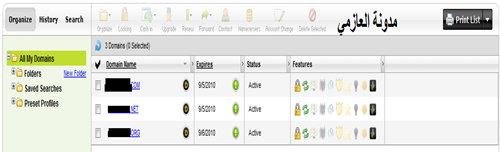
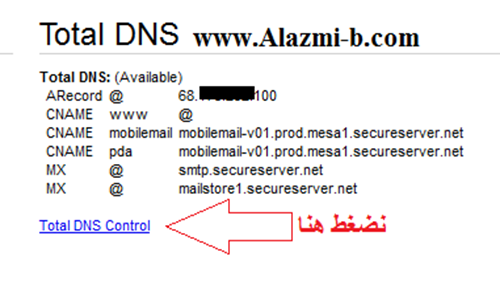 بعدها نذهب الي مربع الذي يحمل اسم CNAMES Aliases ونضغط علي الزر Add New CNAME Record
بعدها نذهب الي مربع الذي يحمل اسم CNAMES Aliases ونضغط علي الزر Add New CNAME Record